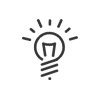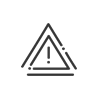Calculs
Configurations de calcul
Les configurations de calcul servent à définir de manière globale les paramètres de calcul du système ainsi que leurs dates d’application. Elles sont accessibles depuis le menu Paramétrage > Calculs > Configurations de calcul.
|
Avec l’option Multi-entités, vous pouvez définir les paramètres par entité. |
 Arrondis des cumuls
Arrondis des cumuls
L’onglet Arrondis des cumuls concerne les arrondis applicables aux heures effectuées par les salariés. Ces arrondis n’agissent pas sur les heures des pointages (Arrondi en entrée ou Arrondi en sortie) mais sur les totaux d’heures effectuées sur une période. Il est possible de mettre en place des arrondis sur le cumul effectif, le cumul payé, les heures supplémentaires et les heures spéciales. Chacun de ces arrondis peut être effectué sur le total d’une journée, d’une semaine, d’un cycle de travail ou d’une période de paie. Pour chacun des arrondis, vous devez en préciser la valeur ainsi que la tolérance qui permet de définir quelle est la limite pour passer à la valeur d’arrondi supérieure.Toutes les valeurs exprimées dans cet écran sont en minutes. Exemple : Pour un arrondi à 15 minutes avec une tolérance de 5 minutes du cumul effectif sur la semaine, on aura : •si l’employé a travaillé 34:39, on arrondit à 34:30, •si l’employé a travaillé 34:40, on arrondit à 34:45, •si l’employé a travaillé 34:46, on arrondit à 34:45, •si l’employé a travaillé 34:55, on arrondit à 35:00, ... Pour ajouter un mode calcul des arrondis, vous devez : 1.Cliquer sur 2.Renseigner un Libellé pour ces arrondis. 3.Choisir la Date ainsi que les Arrondis et la Tolérance respectifs. 4.Suivre ces instructions pour attacher cette configuration à une entité. 5.Cliquer sur Enregistrer pour valider la création. Il est possible d’avoir un historique de tous les changements d’arrondis des cumuls de chaque entité. Dans ce cas, cliquer sur |
 Crédit / débit
Crédit / débit
Laissé à zéro si pas de badgeage : Si on active cette case, le compteur crédit/débit ne sera pas imputé de la valeur théorique de la journée de travail si la personne ne badge pas. En d’autres termes, la personne ne doit pas rattraper sur son temps cette journée « manquée ». Cette fonction est utile s’il n’y a pas de gestion des motifs d’absences. Laissé à zéro si oubli de badgeage : L’activation de cette option n’est pas recommandée. Elle permet de neutraliser le débit du compteur crédit/débit en cas d’oubli de pointage (nombre impair). Remise à zéro : Sélectionner la périodicité à laquelle le crédit/débit doit être remis à zéro. •Le crédit/débit hebdomadaire correspond au total des différences entre le cumul payé et le cumul théorique sur la semaine. •Le crédit/débit cyclique correspond au total des différences sur un cycle (s’il existe). •La remise à zéro du crédit/débit en début d’année correspond à la valeur perpétuelle. Écrêter le crédit/débit positif/négatif : L’écrêtage permet de définir des valeurs limites pour le crédit/débit calculé par le système. Suivant le paramétrage défini dans le module Configuration, celui-ci peut être écrêté en fin de journée, de semaine, de cycle ou de période. Un dépassement du compteur peut soit simplement déclencher une anomalie, soit enlever les heures en trop. Il suffit de cocher les cases correspondantes. La valeur de cet écrêtage sera ensuite à définir dans les cycles de travail. L’activation de la case Modifie le cumul payé permet de ne pas payer ces heures écrêtées. Exemple : Avec un écrêtage hebdomadaire du crédit/débit de la semaine de +2:00 et un écrêtage périodique du crédit/débit total de +4:00, on aura :
Il est possible d’avoir un historique de tous les changements d’écrêtage de chaque entité. Dans ce cas, cliquer sur |
 Flexileave
Flexileave
L’onglet Flexileave permet de donner la possibilité aux salariés de prendre des absences quand ils le souhaitent et sans déclaration préalable si leur crédit/débit est suffisamment positif. Dans ce cas, c’est le système qui crée l’absence Flexileave. Pour paramétrer le Flexileave, vous devez : 1.Cliquer sur 2.Sélectionner le Motif d’absence flexileave dans la liste déroulante, parmi tous ceux que vous avez précédemment créés. 3.Si vous gérez le Flexileave en jours et non en heures, vous avez la possibilité d’entrer ici une valeur comprise entre 0,00 et 1,00. Ce Coefficient multiplicateur indique, quelle que soit la durée de l'absence Flexileave, si le système doit compter le temps théorique d’absence (coefficient à 0,00), des fractions de journées d’absence (pour des demi-journées coefficient à 0,50) ou toujours des journées complètes (coefficient à 1,00). L'utilisation du coefficient (0,5 ou 1,00) permet de ne pas prendre le nombre de jours d'absence autorisé en plusieurs absences de courte durée. Elle n’est possible que si le Flexileave est géré en jours et non en heures. 4.Choisir le Mode de calcul de l’absence, jours ou heures. 5.Suivre ces instructions pour attacher cette configuration à une entité. 6.Cliquer sur Enregistrer pour valider la création.
|
 Heures supplémentaires
Heures supplémentaires
Les heures supplémentaires sont les heures effectuées (ou payées) situées au-delà de l’horaire légal. Ces heures sont ventilées dans des compteurs d’heures supplémentaires. Base de calcul La Date d’application vous permet d’effectuer des changements de paramétrage sans que les résultats antérieurs à cette date soient modifiés. Pour modifier la base de calcul des heures supplémentaires en gardant l’historique des changements, vous devez cliquer sur le bouton En cas d'utilisation des heures + Forcer le calcul en semaine physique du 1er jour de la semaine 0h au dernier jour 24h. Ce calcul tient compte du jour où sont effectuées les heures. Par exemple si un salarié travaille de nuit un dimanche, de 21h à 5h+, alors les heures de 21h à 24h servent pour déterminer les heures supplémentaires de cette semaine et les heures de 0h à 5h + serviront pour la semaine suivante. Cette option fonctionne pour les heures supplémentaires hebdomadaires, cycliques et périodiques. Si l'option n'est pas cochée, toutes les heures sont prises en compte sur la même semaine pour le calcul des heures supplémentaires. Sélectionnez le compteur des Heures supplémentaires non bonifiées, c’est-à-dire les heures supplémentaires pour lesquelles il n’y aura pas de majoration puisque le seuil hebdomadaire de temps effectif n’a pas été dépassé (en France 35h). Heures supplémentaires hebdomadaires •Dépassement des heures standards : les heures supplémentaires se déclenchent au delà des limites définies dans les cycles de travail. •Calcul des heures supplémentaires journalières sans contrôle du cumul hebdomadaire : le principe de calcul de ces heures supplémentaires implique le respect d’une condition supplémentaire (condition 2 de la plage HSup dans 2 compteurs) selon les règles suivantes: oSi la condition 1 de la plage d’heure supplémentaire est respectée, alors le nombre d’heures faites au-delà de la limite condition 1 jusqu’au prorata du nombre d’heures faites dans la plage condition 2 vont dans le premier compteur d’heure supplémentaire et le reste des heures faites dans la plage condition 2 vont dans le 2ème compteur d’heure supplémentaire. o Si la condition 1 de la plage d’heure supplémentaire n’est pas respectée, alors toutes les heures faites dans la plage de condition 2 vont dans le 2ème compteur d’heure supplémentaire. •Calcul des heures supplémentaires journalières avec contrôle du cumul hebdomadaire : le principe est de cumuler les heures supplémentaires faites à la journée dans un compteur particulier. Puis, en fin de semaine, le total de ces heures sera réparti dans différents compteurs d’heures supplémentaires (plage HSup sur tranche horaire journée). •Validation des heures supplémentaires journalières sous contrôle du cumul hebdomadaire : le principe est que les heures supplémentaires calculées à la journée ne sont autorisées que lorsque le cumul hebdomadaire dépasse une certaine valeur (p.ex. 40:00 par semaine, cf. plage HSup conditionnées sur cum hebdo). Heures supplémentaires exonérées Vous avez ici la possibilité de renseigner des dates de début et de fin pour le calcul des heures supplémentaires exonérées. |
 Repos compensateur
Repos compensateur
L’onglet Repos compensateur sert à paramétrer les différentes limites pour le calcul du repos compensateur conformément à la législation française. Le repos compensateur est un droit d’absence calculé suivant le nombre d’heures effectuées au-delà d’une certaine limite hebdomadaire (les heures supplémentaires contingentées). Ce droit change lorsque le salarié atteint un nombre d’heures supplémentaires contingentées défini sur l’année (le contingent annuel). Le calcul du repos compensateur est différent selon le nombre de salariés de votre entreprise ; activez si besoin la case à cocher Utilisation du mode de calcul pour les entreprises de plus de 20 salariés. 1.Cliquer sur 2.Renseigner un Libellé. 3.Indiquer la date d’application 4.Renseigner comment se calcule le repos compensateur avant et après le dépassement du contingent annuel. Le repos compensateur est ensuite personnalisable lors du paramétrage de chaque cycle de travail. 5.Suivre ces instructions pour attacher cette configuration à une entité. 6.Cliquer sur Enregistrer pour valider la création. Il est possible d’avoir un historique de tous les repos compensateurs. Dans ce cas, cliquer sur |
 Pauses
Pauses
Le temps de pause est généré en fonction de la durée du travail effectuée avec la possibilité de reporter ses droits de pauses non utilisés sur les jours suivants. La pause payée à durée conditionnée dispose de 4 possibilités de paramétrages différents du report des droits acquis : •Sans report des droits : le temps de pause acquis ne l’est que pour la journée en cours et n’est pas reporté les autres jours si tout n’a pas été pris. •Report des droits sur la veille et le lendemain : le temps de pause acquis et non pris est reporté sur la veille si le salarié avait pris plus de pause que ce qu’il avait acquis, ou sur le lendemain pour qu’il ne perde pas les droits acquis. •Report des droits sur la veille et le lendemain et du temps sans droit : idem que le choix précédent sauf que l’on reporte également le temps qui n’a pas donné lieu à un calcul de temps de pause (ex : une heure non pleine,..) afin de générer plus de temps de pause la veille ou le lendemain. •Report des droits sur la semaine et du temps sans droit : même principe que le choix précédent sauf que les reports se font sur la semaine et non pas uniquement sur la veille et le lendemain. Pour les deux derniers choix, on peut également cocher la case Droits non pris retirés du cumul effectif en fin de semaine dans le but de retirer le temps de pause acquis mais non pris par le salarié de son cumul effectif en fin de semaine. Le badgeage de pause payée à durée conditionnée est impacté par les plages de l'horaire journalier : En activant cette option le badgeage de pause payée à durée conditionnée sera impacté par d’autres plages telles que les plages d’arrondi et de franchise. Exemple : Horaire prévu du salarié de 6:00-11:00, franchise de sortie à 11:00. Badgeages : 6:00 - 12:13 (début de pause payée) - 12:29 (fin de pause payée) - 12:30 (fin de journée de travail). Si la case est activée, Kelio calcul 5h de présence (cumul payé). La franchise de sortie à 11h est respectée. Si la case n'est pas cochée, le cumul payé s'élève à 6h13 ! |
 Activité
Activité
Dans l'onglet Activité, vous pouvez indiquer le temps théorique que dure une activité quand elle est exprimée en journée entière. 1.Cliquer sur 2.Renseigner un Libellé. 3.Indiquer la date d’application. 4.Renseigner le Temps théorique d'activité équivalent jour. 5.Suivre ces instructions pour attacher cette configuration à une entité. 6.Cliquer sur Enregistrer pour valider la création. Il est possible d’avoir un historique de tous les temps théorique d'activité. Dans ce cas, cliquer sur |
 Horaires et cycles
Horaires et cycles
Jours fériés Si la case Le temps théorique des jours fériés crédite les cumuls théoriques est activée, la valeur théorique en heure de l’horaire de la journée fériée est ajoutée au cumul théorique. Cycles de travail Cette option concerne les changements d’horaire cyclique ou d’équipe. Si la case Déclencher les calculs en cas de changement de cycle de travail n’est pas cochée, les calculs de fin de cycle s’effectueront uniquement à la fin du cycle de travail. Si la case est cochée, les calculs de fin de cycle se déclenchent à chaque changement de cycle et une remise à zéro des résultats est effectuée au début du cycle suivant. Exemple : avoir un cycle 1 débutant le 02/11 d'une durée de 2 semaines. Un cycle 2 débute le 09/11 avec une durée de 2 semaines. Un salarié est affecté au cycle 1 à partir du 02/11 et au cycle 2 à partir du 09/11. Si la case n’est pas cochée, alors le cycle débutera le 2/11 et se terminera le 22/11. Si la case est cochée, il aura un premier cycle du 2 au 8/11 puis un deuxième du 9 au 22/11 avec RAZ des résultats du cycle 1 le 09/11. C’est à la fin du cycle que le système calcule les éventuelles heures supplémentaires cycliques, l’écrêtage de fin de cycle,... Cycles de modulation En cas de modulation, une règle / extension peut être affectée dynamiquement sur le cycle de modulation et / ou sur les cycles par exception. Si la case Déclencher les règles / extensions affectées dynamiquement sur un cycle de modulation même en présence de cycle par exception n'est pas cochée, alors les règles / extensions affectées au cycle de modulation ne s'exécuteront que si le salarié n'a pas de cycle par exception affecté sur la journée. Si la case est cochée, alors les règles / extensions affectées au cycle de modulation s'exécuteront. Dans les deux cas, les règles / extensions affectées aux cycles par exception s’exécuteront. Fin de contrat Lorsqu'il y a une fin de contrat horaire (fin de contrat horaire sans contrat le lendemain ou présence d'un autre contrat horaire le lendemain avec RAZ coché), si cette case est cochée, alors le système déclenchera tous les calculs de fin de semaine, fin de cycle et fin de période à la date de fin de contrat horaire. Par exemple, si des heures supplémentaires sont calculées en fin de semaine alors lorsqu’un salarié quitte la société avant la fin de semaine : •si la case Déclencher les calculs hebdomadaires, cycliques et périodiques en cas de fin de contrat horaire est cochée : les heures supplémentaires seront calculées le jour de fin de contrat horaire •si la case n'est pas cochée : il n'y aura pas de calcul d'heure supplémentaire à la date de fin du contrat horaire |
 Suivi de l'absentéisme
Suivi de l'absentéisme
Afin de mesurer l’incidence de l’absentéisme d’un ou plusieurs salariés, il est possible de calculer le facteur de Bradford lié à chaque salarié et éventuellement d’en sortir une édition. Ce facteur reflète à la fois la durée et le nombre de prises de congés. 1.Cliquer sur 2.Renseigner un Libellé. 3.Indiquer la date d’application. 4.Définir les motifs d’absence à prendre en compte dans le calcul 5.Suivre ces instructions pour attacher cette configuration à une entité. 6.Cliquer sur Enregistrer pour valider la création. Il est possible d’avoir un historique de tous les changements de motifs pris en compte. Dans ce cas, cliquer sur |
 Congés et heures supplémentaires
Congés et heures supplémentaires
Cette option doit être activée depuis le module Configuration > Logiciel > Personnalisation > Calcul de gestion des temps > Holiday Overtime Calculation.
Ce paramétrage est prioritairement destiné aux clients du Royaume-Uni. Leur besoin est de pouvoir compléter le paiement de leurs périodes de congés par le niveau moyen d’heures supplémentaires acquises sur les 12 dernières semaines précédant leur prise de congés.
Exemple : Un salarié travaille pour un contrat hebdomadaire de 20h. Depuis plusieurs semaines, une forte activité l’oblige à réaliser de nombreuses heures supplémentaires. Puis, il pose une semaine de congés. La valeur des heures payées pour cette semaine de congés sera de 20h majoré de la moyenne des heures réalisées en plus durant les 12 dernières semaines.
Afin d'effectuer votre paramétrage : 1.Cliquer sur 2.Renseigner une Date de début. 3.Définir le Nombre de semaines à prendre en compte pour le calcul. 4.Sélectionner le Groupe d'absences concerné par cette configuration de calcul. 5.Cocher Appliquer le calcul aux absences demi-journée pour les prendre en compte dans le calcul. 6.Choisir la Base de calcul. 7.Sélectionner le Compteur nombre de jours travaillés dans le menu déroulant. Il s'agit d'un compteur prime que vous avez mis en place pour le calcul des jours travaillés. 8.Sélectionner éventuellement les Compteurs d'heures supplémentaires qui doivent être pris en compte pour le calcul, et définir une Majoration.
|
 Gestion de la présence
Gestion de la présence
Cet onglet a pour but de centraliser les références de calcul pour les modes de gestion : signalement de présence et saisie de temps de présence / signalement de présence. Pour générer automatiquement les temps de présence, le système se base soit sur le temps théorique de l’horaire soit sur les périodes de travail. Il s'agit également de définir le temps à comptabiliser si le signalement est fait sur un horaire de repos. |
 Acquisition de congés et RTT
Acquisition de congés et RTT
Pour chaque solde d'absence que vous souhaitez alimenter, il faut créer une règle d'affectation. 1.Cliquer sur 2.Renseigner un Libellé. 3.En bas à gauche, cliquer sur 4.Indiquer les dates entre lesquelles l'acquisition d'applique. 5.Renseigner un Libellé et un éventuel Commentaire. 6.Sélectionner l'acquisition par défaut créée auparavant. 7.Il est possible d'appliquer des Exceptions sur deux niveaux. Vous avez le choix entre : Nature du contrat (CDD, CDI, etc.) Type de contrat (Salarié ou Intérimaire) Camps personnalisable (le sélectionner dans le menu déroulant) 8.Appliquer afin de pouvoir sélectionner les éléments souhaités dans le tableau qui s'affiche en dessous. 9.Cliquer sur 10.Parmi les critères d'exceptions précédemment créés, sélectionner les éléments souhaités. Saisir un éventuel Commentaire. Valider par un clic sur 11.Répéter autant de fois que nécessaire. 12.Enregistrer.
|
Heures supplémentaires périodiques
En plus des calculs à la journée, à la semaine ou au cycle, vous avez la possibilité de calculer les heures supplémentaires sur la base de vos calendriers de fin de période. Cette fonction permet à Kelio de s’adapter à l’ensemble des conventions collectives et accords d’entreprises. Trois modes de calculs sont disponibles. Ils permettent, en fin de période de paie, de ventiler dans les compteurs d’heures supplémentaires :
•les heures réalisées au-delà du temps théorique de la période
•les heures réalisées au-delà des horaires prévus sur la période
•les heures réalisées au-delà d’une limite périodique déterminée
1.Depuis le menu Paramétrage > Calculs > Heures suppl. périodiques, cliquer sur ![]() ou faire un clic droit depuis la liste en bas d'écran, Ajouter.
ou faire un clic droit depuis la liste en bas d'écran, Ajouter.
2.Saisir un Libellé.
3.Renseigner les dates de validité.
4.Sélectionner les limites de la période (et les limites et le compteur d'heures supplémentaires associé à chaque limite, si le type de limite est le temps théorique ou une valeur fixe en utilisant le bouton ![]() ).
).
5.Cliquer sur le bouton Enregistrer.
Le mode de calcul sera ensuite défini au niveau de la fiche du salarié.
Acquisition de congés
Kelio vous aide à calculer les droits aux congés de vos salariés de façon automatique. Vous définissez les conditions nécessaires pour obtenir des congés à poser mais également dans quelles circonstances ce droit peut être réduit.
1.Depuis le menu Paramétrage > Calculs > Acquisition de congés, cliquer sur ![]() ou faire un clic droit depuis la liste en bas d'écran, Ajouter.
ou faire un clic droit depuis la liste en bas d'écran, Ajouter.
2.Saisir un Libellé.
3.Définir un Abrégé et un éventuel Commentaire pour une meilleurs compréhension du calcul.
 Onglet Acquisition
Onglet Acquisition
1.Sélectionner le Mode de calcul. Vous devez choisir entre Ouvré et Ouvrable. Le système a besoin de savoir quels sont les jours de la semaine à prendre en compte pour proratiser l'acquisition en cas d'arrivée ou de départ en cours d'exercice ou encore pour calculer les réductions à appliquer en cas d'absence. 2.Cocher les Jours considérés comme ouvrables. 3.Sélectionner le Solde d'acquisition dans le menu déroulant. Il s'agit des soldes d'absence et soldes de congés créés auparavant dans le système. 4.Choisir le Mode d'acquisition.
5.Acquisition en cas d'arrêt maladie - Kelio propose le paramétrage pour indiquer la prise en compte du calcul de CP en cas d’arrêt maladie.
Pour fixer le plafond, indiquer la Valeur d'acquisition annuelle / mensuelle en cas d'arrêt maladie. Vous pouvez indiquer un solde qui va stocker pour information les jours de CP acquis en cas d’arrêt maladie (facultatif).
6.Cocher Arrondi de l'acquisition si vous souhaitez des valeurs ronds. Indiquer le seuil de l'arrondi et une Tolérance éventuelle. L’arrondi se fait toujours au supérieur. Indiquer dans la rubrique Moment de l'arrondi, si vous souhaitez arrondir la valeur totale à la fin de la période d'acquisition ou chaque valeur mensuelle. Par exemple, avec un arrondi de 0,5 et une tolérance de 0,2, si l'acquisition est de 24,30 jours, elle sera arrondie à 24,5 et si elle est de 24,15, elle sera arrondie à 24. 7.Il est possible de créer des règles spécifiques pour les Temps partiels. Choisir dans le menu déroulant si l'acquisition des temps partiel est : a.Identique aux temps pleins b.Proportionnel au taux du contrat horaire c.En fonction de la proportion de jours travaillés 8. Choisir le Résultat impacté. En mode réalisé, le système ne calcule pas d'acquisition dans le futur. En mode prévisionnel, les acquisitions futures sont calculées jusqu'à la fin de l’exercice. 9. Enregistrer. |
 Onglet Réduction de l'acquisition
Onglet Réduction de l'acquisition
Vous allez définir ici, quelles sont les modalités d'une réduction de droit en cas d'absence. 1.Cliquer sur 2.Sélectionner un Groupe d'absence qui ne donne pas droits aux congés. Si le groupe n'existe pas, il faut le créer depuis le module paramétrage. 3.Choisir le Mode de calcul des absences dans le menu déroulant. Dans le cas d'une semaine d'absence, en mode Calendaire, les 7 jours de la semaine seront pris en compte pour appliquer la réduction. En mode Selon le mode de calcul de l’acquisition, seuls les jours ouvrés ou ouvrables seront pris en compte pour appliquer la réduction. 4.Indiquer le comportement de calcul de la Réduction pour des absences en heures. a.Ne pas prendre en compte - Les absences en heures ne sont pas prises en compte dans la réduction. b.Réduction identique à une absence d'un jour - Les absences en heures entraînent une réduction identique à une absence d'un jour. Exemple: Une absence de 9h à 10h sur une journée de 7h est comptabilisé comme une absence d’un jour. c.Réduction basée sur le cumul de l'absence - Le système prend en compte le cumul de l'absence pour calculer la réduction. Exemple: Une absence de 9h à 10h sur une journée de 7h est comptabilisé comme ⅐ de jour. 5.Choisir le Mode de réduction de l'acquisition dans le menu déroulant. a.En mode Proportionnel aux absences, chaque jour d'absence réduit proportionnellement l'acquisition. b.En mode Par palier, une réduction définie par l'utilisateur vient s'appliquer tous les x jours d'absences. c.En mode Réduction pour maladie. Cette réduction sert uniquement à calculer les jours de CP acquis au titre de l’arrêt maladie.
6.Définir une Franchise si la réduction ne s'applique pas dès le premier jour d'absence. Indiquer quand elle sera remise à zéro - Au 1er jour sans absence ou Au changement d'exercice. Si le salarié n’a pas l'ancienneté requise, alors la réduction s'applique dès le premier jour d’absence. Il est possible d’avoir plusieurs franchises selon l’ancienneté. Ajouter les paliers en cliquant sur 7.Valider. 8.Créer d'autres lignes avec des configurations différentes si nécessaire. 9.Enregistrer. |
Voir aussi :